Yuav Paub
- Outlook 2010 and later: File > Options > Mail > Tsab ntawv thiab Fonts > Font > hloov pauv.
- Outlook 2007 thiab 2003: Tools > Options > Mail Format >Stationery and Fonts > Font > hloov pauv.
- Outlook.com: Settings > View all Outlook settings > Mail >Compose thiab teb > xaiv font.
Kab lus no piav qhia yuav ua li cas hloov Microsoft Outlook lub neej ntawd font rau sau thiab nyeem cov lus. Koj tuaj yeem hloov lub neej ntawd font rau txhua yam koj xav tau; koj tsuas yog txwv los ntawm cov fonts ntsia ntawm koj lub cev.
Hloov Fonts hauv Outlook 2019, 2016, 2013, 2010, thiab Outlook rau Microsoft 365
Ua raws li cov kauj ruam no los hloov pauv lub neej ntawd font hauv lub desktop version ntawm Outlook.
Yog tias koj ua haujlwm hauv Outlook 2010, koj cov ntxaij vab tshaus yuav txawv ntawm qhov tsos, tab sis cov ntawv qhia zaub mov xaiv, qhov chaw, thiab kev ua haujlwm zoo ib yam.
-
Nyob rau File> xaiv menu.

Image - Xaiv tus Mail qeb ntawm sab laug.
-
Xaiv Ntawv sau thiab ntawv.

Image -
Xaiv Font hauv qab txhua ntu koj xav hloov:
- New mail messages hloov pauv lub neej ntawd font hauv emails.
- Teb lossis xa cov lus hloov font siv thaum twg koj teb lossis xa email.
- Kev sau thiab nyeem cov ntawv nyeem yooj yooj yim hloov pauv cov ntawv nyeem yooj yim li cas rau koj nkaus xwb; Cov ntawv dawb xa mus rau lwm tus tseem nyob hauv cov ntawv dawb rau cov neeg tau txais.
Yog tias koj twb muaj lub ntsiab lus lossis cov ntawv teev lus teeb tsa, koj tuaj yeem xaiv Lub ntsiab lus thiab tom qab ntawd (Tsis Muaj Lub Ntsiab Lus) kev xaiv los kaw nws.
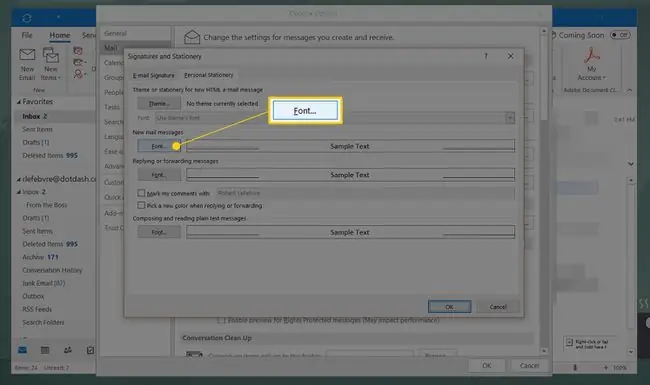
Image -
Xaiv koj nyiam font, style, loj, xim, thiab nyhuv.

Image -
Xaiv OK ib zaug kom tiav thiab tom qab ntawd ob zaug ntxiv kom kaw tawm ntawm Sau npe thiab Ntawv Sauqhov rais thiab Outlook cov kev xaiv.

Image 
Image Hloov Fonts hauv Outlook 2007 thiab 2003
Hloov pauv fonts hauv Outlook 2007 thiab 2003 yog txheej txheem zoo sib xws. Cov screenshots hauv qab no yog rau Outlook 2007, thiab txhua qhov sib txawv hauv Outlook 2003 yuav raug sau tseg.
-
Nyob rau hauv Tools> Options menu.

Image -
Xaiv lub Mail Format tab.

Image -
Xaiv Ntawv sau thiab ntawv.
Outlook 2003 cov neeg siv yuav tsum nias Fonts.

Image -
Xaiv Font hauv New mail messages, Replying or forwarding messages, andKev sau thiab nyeem cov ntawv nyeem yooj yooj yim xaiv cov font xav tau, qhov ntau thiab tsawg, thiab xim.
In Outlook 2003, xaiv Xaiv Font rau Thaum sau cov lus tshiab, Thaum teb thiab xa mus, thiab Thaum sau thiab nyeem cov ntawv yooj yim.

Image -
Xaiv OK.
In Outlook 2003: Yog tias cov ntawv sau tau teeb tsa raws li lub neej ntawd hauv Siv cov ntawv sau no los ntawm lub neej ntawd, font teev nyob rau hauv nws tuaj yeem hla tus font koj nyuam qhuav xaiv. Koj tuaj yeem hloov kho cov ntawv sau kom suav nrog koj cov ntawv nyiam lossis teeb tsa Outlook kom tsis quav ntsej cov fonts uas tau teev tseg hauv cov ntawv sau tag nrho.
-
Xaiv OK txhawm rau kaw Options menu.
Yog tias koj teeb tsa xim xim rau cov lus teb thiab xa email, tab sis Outlook tsis kam siv nws, sim teeb tsa lub npe kos npe hauv Outlook.
- Koj tus qauv font qub yuav tsum tam sim no hloov mus tas li.
Hloov cov Lus Tshiab Default Font ntawm Outlook.com
Koj tuaj yeem hloov koj cov ntawv sau tawm ntawm Outlook.com los ntawm kev ua raws cov kauj ruam no. Hmoov tsis zoo, koj tsis tuaj yeem hloov pauv lub neej ntawd font rau cov lus pom ntawm Outlook.com txoj kev koj tuaj yeem ua tau hauv software versions ntawm Outlook.
-
Select Settings > View all Outlook settings.

Image -
Xaiv Mail> Compose and reply.

Image -
Nyob hauv Message format, xaiv font dropdown thiab xaiv tus font tshiab uas koj xav siv. Koj tuaj yeem hloov lub neej ntawd font loj; teem bold, italics, thiab underline rau ntawv; thiab xaiv koj lub neej ntawd font xim.

Image -
Thaum koj muaj koj cov kev xaiv font, xaiv Txuag.

Image - Cov lus tshiab muaj nyob ntawm Outlook.com tam sim no yuav siv koj qhov kev xaiv font xaiv.
Yog tias koj xav hloov cov kev xaiv font rau ib qho lus xwb, koj tuaj yeem ua qhov no thaum sau email. Hauv qab ntawm lub qhov rais uas koj tab tom sau cov lus koj yuav pom ntau txoj hauv kev los hloov qhov zoo li ntawm koj cov ntawv nyeem. Cov kev teeb tsa no yuav siv tau rau tus email no nkaus xwb.
FAQ
Kuv yuav hloov qhov kos npe hauv Outlook li cas?
Txhawm rau hloov koj kos npe hauv Outlook, mus rau File > Options > Mail > Signatures > Signatures and stationeryHloov koj lub npe kos npe lossis xaiv New los tsim kos npe tshiab. Hauv Outlook mobile, mus rau Settings > Signature thiab tsim lossis hloov koj kos npe.
Kuv yuav hloov kuv tus password hauv Outlook li cas?
Txhawm rau hloov koj tus password Outlook hauv Windows, mus rau File > Account Settings > Account Settings, xaiv tus account > Hloov Sau tus password tshiab. Ntawm Mac mus rau Tools > Accounts , xaiv tus account, thiab sau tus password tshiab.
Kuv yuav hloov lub sijhawm nyob hauv Outlook li cas?
Txhawm rau hloov lub sijhawm nyob hauv Outlook desktop, mus rau File > Options > Calendar > Time Zones thiab xaiv lub sijhawm koj xav siv. Hauv Outlook.com, mus rau Settings > View all Outlook Settings > General Qeb >Language and Time Xaiv lub Tam sim no Lub Sijhawm Sijhawm poob qis thiab xaiv lub sijhawm tshiab.






